Awalnya dibuat oleh Silicon Graphics, sistem file XFS adalah sistem file jurnal yang kuat dan berkinerja tinggi yang pertama kali disertakan dalam kernel Linux pada tahun 2001. Sejak itu, popularitas sistem file telah tumbuh secara eksponensial, dan pada tahun 2014, sistem file XFS ditemukan masuk ke distribusi Linux utama. Faktanya, XFS adalah sistem file default di distribusi berbasis Red Hat seperti RHEL, CentOS, dan Rocky Linux. Sistem file bekerja sangat baik dengan file besar dan terkenal karena kecepatan dan ketahanannya.
Sekuat sistem file XFS, ia tidak kebal terhadap kerusakan sistem file. Penyebab umum error atau kerusakan sistem file meliputi shutdown yang tidak prosedural atau tidak tepat, error penulisan NFS, pemadaman listrik mendadak, dan kegagalan hardware seperti blok buruk pada drive. Kerusakan sistem file dapat menyebabkan masalah serius seperti kerusakan file biasa dan bahkan dapat membuat sistem Anda tidak dapat melakukan booting saat file boot terpengaruh.
Beberapa alat berguna dalam memeriksa kesalahan sistem file. Salah satunya adalah perintah fsck (Filesystem Check). Alat utilitas sistem fsck memverifikasi kesehatan keseluruhan sistem file. Ini memeriksa sistem file untuk kesalahan potensial dan yang ada dan memperbaikinya bersama dengan menghasilkan laporan. Perintah fsck sudah diinstal sebelumnya di sebagian besar distribusi Linux dan tidak diperlukan instalasi. Utilitas sistem lain yang berguna yang digunakan untuk memperbaiki kesalahan dalam sistem file adalah utilitas xfs_repair. Utilitas ini sangat skalabel dan disesuaikan untuk memindai dan memperbaiki sistem file besar dengan beberapa inode dengan efisiensi setinggi mungkin.
Dalam panduan ini, kami memandu Anda melalui cara memperbaiki sistem file XFS yang rusak menggunakan utilitas xfs_repair.
Langkah 1) Simulasikan korupsi File
Untuk memanfaatkan tutorial ini sebaik-baiknya, kita akan mensimulasikan kerusakan sistem file dari sistem file XFS. Di sini kita akan menggunakan drive USB eksternal 8GB sebagai volume blok kita. Ini ditunjukkan sebagai /dev/sdb1 seperti yang ditunjukkan pada perintah di bawah ini.
$ lsblk | grep sd
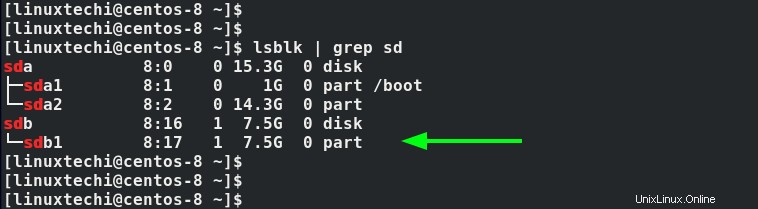
Langkah pertama adalah memformatnya ke sistem file xfs menggunakan perintah mkfs.
$ sudo mkfs.xfs -f /dev/sdb1
Ini menampilkan output yang ditampilkan
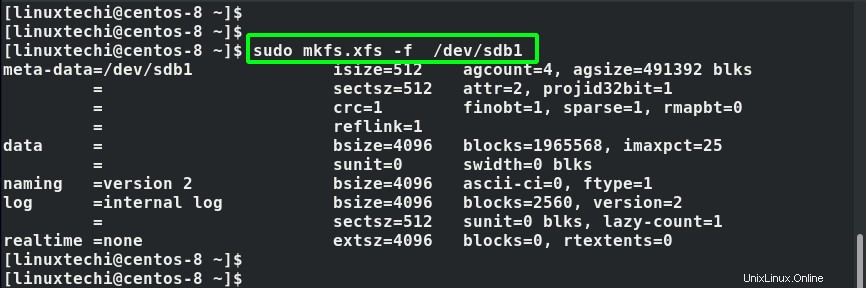
Langkah selanjutnya adalah membuat mount point yang nantinya akan kita gunakan untuk mount block volume.
$ sudo mkdir /mnt/data
Selanjutnya, pasang partisi menggunakan perintah mount.
$ sudo mount /dev/sdb1 /mnt/data
Anda dapat memverifikasi apakah partisi telah dipasang dengan benar seperti yang ditunjukkan.
$ sudo mount | grep /dev/sdb1
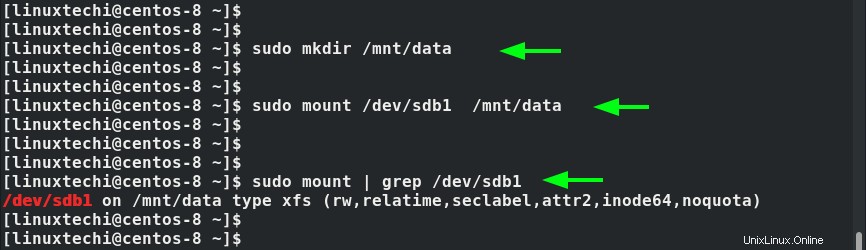
Partisi kami sekarang berhasil dipasang sebagai partisi xfs. Selanjutnya, kita akan mensimulasikan kerusakan sistem file dengan membuang blok metadata sistem file acak menggunakan perintah xfs_db.
Namun sebelum itu, kita perlu meng-unmount partisi tersebut.
$ sudo umount /dev/sdb1
Selanjutnya, rusak sistem file dengan menjalankan perintah di bawah ini untuk membuang blok metadata sistem file acak.
$ sudo xfs_db -x -c blockget -c "blocktrash -s 512109 -n 1000" /dev/sdb1
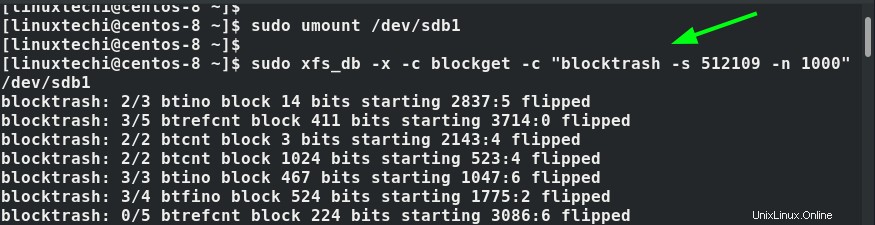
Langkah 2) Perbaiki sistem file XFS menggunakan xfs_repair
Untuk memperbaiki sistem file menggunakan perintah, gunakan sintaks:
$ sudo xfs_repair /dev/device
Tetapi sebelum kita mulai memperbaiki sistem file, kita dapat melakukan dry run menggunakan flag -n seperti yang ditunjukkan. Lari kering memberikan gambaran tentang tindakan yang akan dilakukan oleh perintah saat dijalankan.
$ sudo xfs_repair -n /dev/device
Untuk kasus kami, ini diterjemahkan menjadi:
$ sudo xfs_repair -n /dev/sdb1
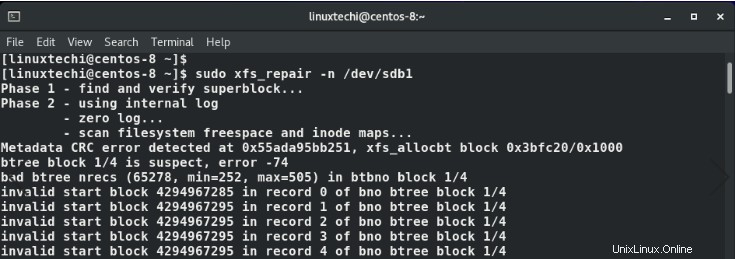
Dari output, kita dapat melihat beberapa kesalahan metadata dan inkonsistensi inode. Perintah diakhiri dengan ringkasan singkat tentang langkah-langkah yang akan dilakukan oleh perintah sebenarnya. Tindakan korektif yang akan diterapkan pada langkah 6 dan 7 telah dilewati.

Untuk melakukan perbaikan sebenarnya dari sistem file XFS, kami akan menjalankan perintah xfs_repair tanpa opsi -n
$ sudo xfs_repair /dev/sdb1
Perintah tersebut mendeteksi kesalahan dan inkonsistensi dalam sistem file.
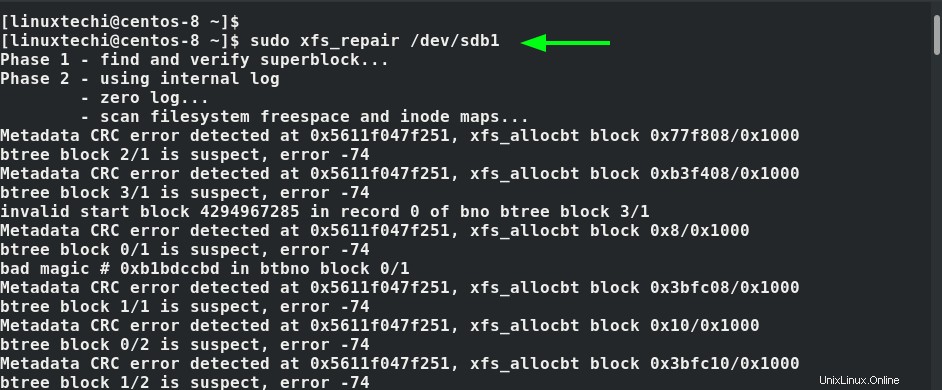
Dan melakukan tindakan perbaikan ke inode dan memperbaiki kesalahan lainnya. Keluaran yang diberikan menunjukkan bahwa perintah berhasil menyelesaikan tugasnya.
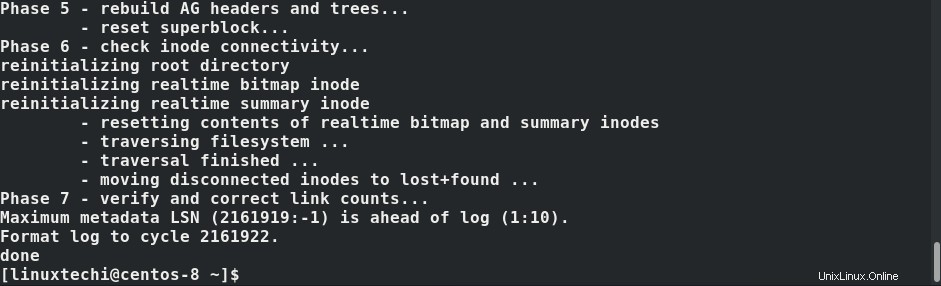
Untuk opsi xfs_repair lainnya, kunjungi halaman manual.
$ man xfs_repair
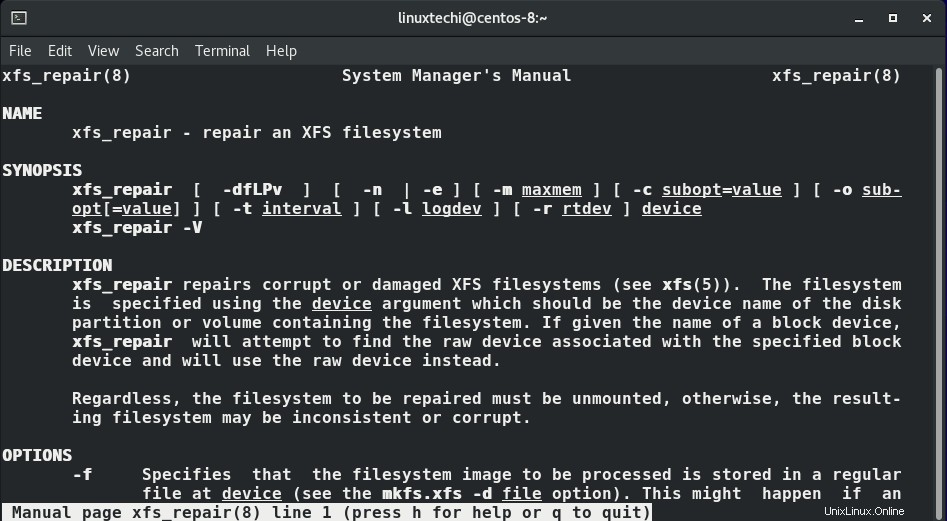
Kesimpulan
Itu adalah demonstrasi bagaimana Anda dapat memperbaiki sistem file xfs yang rusak menggunakan perintah xfs_repair. Kami harap Anda sekarang percaya diri dalam memperbaiki sistem file xfs yang rusak di Linux.
Baca Juga :Cara Memantau Sistem Linux dengan Perintah Sekilas